Panoul de navigare Windows Explorer 10 conține mai multe elemente care simplifică navigarea și sunt proiectate pentru a accelera trecerea la locația dorită. Cu toate acestea, mulți utilizatori consideră că prezența lor este redundantă și dorește să aducă aspectul dirijorului familiarului din versiunile anterioare de Windows.
În acest articol, veți găsi instrucțiuni pentru eliminarea pictogramelor barei de navigare a exploratorului, precum și a fișierelor de registru finalizate pentru eliminarea și recuperarea acestora.
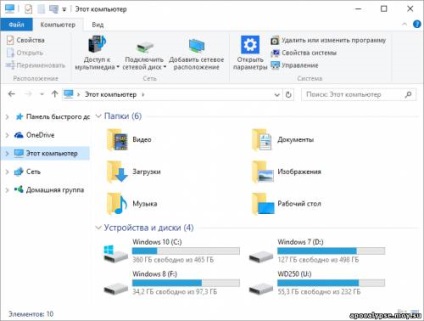
Scoateți pictograma OneDrive din panoul de navigare al aplicației Explorer
Notă: Dacă utilizați o ediție pe 64 de biți a Windows 10, pictograma OneDrive poate fi afișată în dialogurile de deschidere sau de salvare în unele aplicații pe 32 de biți. Pentru a preveni acest lucru, setați valoarea parametrului System.IsPinnedToNameSpaceTree în cheia de registry HKEY_CLASSES_ROOT # 92; Wow6432Node # 92; CLSID # 92; egal cu 0
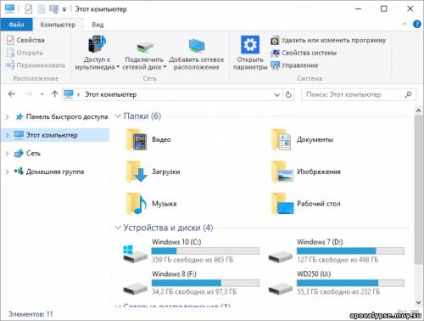
Pentru a readuce pictograma OneDrive în bara de navigare a Explorer, setați parametrul System.IsPinnedToNameSpaceTree la 1.
Eliminarea barei de instrumente Quick Access din panoul de navigare al Explorer
Deși parametrul System.IsPinnedToNameSpaceTree este prezent în cheia de registry a Barei de Acces rapid, modificarea valorii sale la 0 nu dezactivează pictograma din bara de navigare, așa cum este cazul cu OneDrive. Utilizați următoarea metodă pentru ao șterge:
Pentru a aplica modificările, deconectați sau reporniți procesul explorer.exe.
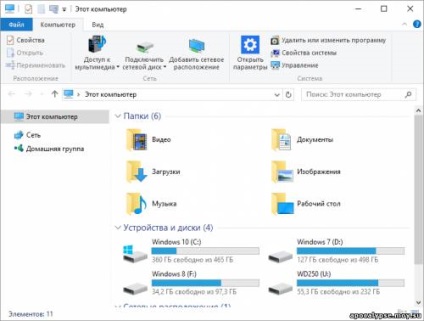
Pentru a readuce afișarea barei de instrumente Quick Access în bara de navigare a Explorer, setați valoarea parametrului Attributes la a0100000
Notă: Dacă utilizați o ediție pe 64 de biți a Windows 10, bara de instrumente Acces rapid poate fi afișată în casetele de dialog Deschidere sau Salvare în unele aplicații pe 32 de biți. Pentru a împiedica acest lucru să se întâmple, atribuiți a0600000 parametrului Atribute din cheia de registry HKEY_CLASSES_ROOT # 92; Wow6432Node # 92; CLSID # 92; # 92; ShellFolder
Mai întâi trebuie să schimbați proprietarul acestei subchei de registry.
Eliminarea pictogramei Home Group din panoul de navigare al aplicației Explorer
Pentru a șterge pictograma "Grupul de acasă" din panoul de navigare al navigatorului, puteți utiliza una din cele două metode:
Modificați valoarea din valoarea de registry System.IsPinnedToNameSpaceTree
Pentru a restabili pictograma "Home Group" din bara de navigare a Explorer, setați parametrul System.IsPinnedToNameSpaceTree la 1
Modificați valoarea valorii registrului Atribute
Pentru a restabili pictograma "Homegroup" în panoul de navigare al exploratorului, setați valoarea parametrului Attributes la b084010c
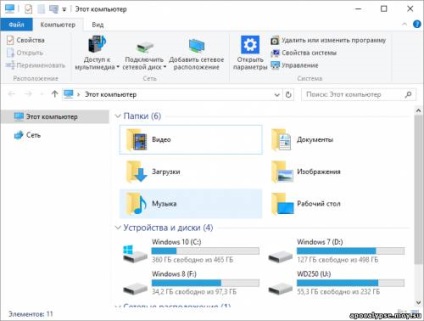
Notă: Dacă utilizați o ediție pe 64 de biți a Windows 10, pictograma grupului de domiciliu poate fi afișată în casetele de dialog de deschidere sau salvare în unele aplicații pe 32 de biți.
Dacă utilizați metoda 1. System.IsPinnedToNameSpaceTree a crea un parametru cu o valoare de 0 în cadrul registrului HKEY_CLASSES_ROOT # 92; Wow6432Node # 92; CLSID # 92; B4FB3F98-C1EA-428D-A78A-D1F5659CBA93>
Dacă ați utilizat metoda 2, atribuiți valoarea b094010c la parametrul Atribute din cheia de registry HKEY_CLASSES_ROOT # 92; CLSID # 92; # 92; ShellFolder
Eliminarea pictogramei de rețea din panoul de navigare al aplicației Explorer
Pentru a șterge pictograma "Rețea" din panoul de navigare al exploratorului, puteți utiliza una din următoarele două metode:
Modificați valoarea din valoarea de registry System.IsPinnedToNameSpaceTree
Pentru a restaura pictograma Rețea în bara de navigare a exploratorului, setați valoarea la 1 la parametrul System.IsPinnedToNameSpaceTree.
Modificați valoarea valorii registrului Atribute
Pentru a restabili pictograma "Rețea" din panoul de navigare al exploratorului, setați valoarea parametrului Atribute la b0040064
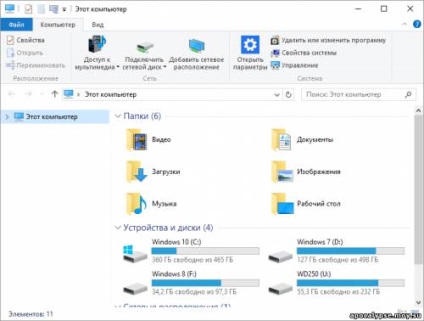
Notă: Dacă utilizați o ediție pe 64 de biți a Windows 10, pictograma grupului de domiciliu poate fi afișată în casetele de dialog de deschidere sau salvare în unele aplicații pe 32 de biți.
Dacă ați utilizat metoda 1. creați parametrul System.IsPinnedToNameSpaceTree cu o valoare de 0 în cheia de registry HKEY_CLASSES_ROOT # 92; Wow6432Node # 92; CLSID # 92;
Dacă ați utilizat metoda 2, atribuiți valoarea b0940064 la parametrul Atribute din cheia de registry HKEY_CLASSES_ROOT # 92; CLSID # 92; # 92; ShellFolder
Fișiere de registru pentru eliminarea icoanelor din panoul de navigare al exploratorului
Fișierele de registru gata pot fi aplicate numai după ce proprietarul cheilor de registry corespunzătoare sa schimbat. Trebuie să faceți asta manual.
Fișiere de registru pentru restaurarea icoanelor în panoul de navigare al exploratorului
Fișierele de registru gata pot fi aplicate numai după ce proprietarul cheilor de registry corespunzătoare sa schimbat. Trebuie să faceți asta manual.
- restore_onedrive_icon.reg - fișierul de registru pentru restaurarea pictogramei OneDrive (modificarea proprietarului nu este necesară)
- restore_quick_access_icon.reg - fișierul de registru pentru a restabili pictograma barei de instrumente de acces Quick (trebuie să fie proprietarul secțiunilor HKEY_CLASSES_ROOT # 92; CLSID # 92, # 92, ShellFolder și HKEY_CLASSES_ROOT # 92; Wow6432Node # 92; CLSID # 92; # 92; ShellFolder)
- restore_homegroup_icon.reg - restaurarea registry la pictograma fișierului Grup de domiciliu (trebuie să fie proprietarul HKEY_CLASSES_ROOT # 92; CLSID # 92 și # 92 HKEY_CLASSES_ROOT; Wow6432Node # 92; CLSID # 92;)
- restore_network_icon.reg - fișierul de registru pentru a restabili pictograma de rețea (trebuie să fie proprietarul HKEY_CLASSES_ROOT # 92; CLSID # 92 și # 92 HKEY_CLASSES_ROOT; Wow6432Node # 92; CLSID # 92;)
Arhivați toate fișierele de registru pentru a elimina și restabili pictogramele: remove_restore_icons_from_navigation_pane.zip